在平时的工作中,我们常常会去下载一些资料,有些资料是.CHM格式的,因此有很多用户不知道CHM文件怎么打开,那么CHM文件怎么打开呢?下面,小编给大家分享打开chm文件的经验。
电脑里面找文件的时候,发现了chm格式,啊咧!啥玩意啊?魔皇!CHM是微软新一代的帮助文件格式,利用HTML作源文,把帮助内容以类似数据库的形式编译储存。那用户怎么打开chm文件?下面,小编给大家讲解打开chm文件的操作方法。
chm文件怎么打开
首先找到下载的以.CHM为后缀的文件文件,如下如所示就是我下载的文件

chm文件图-1
找到文件后,右键点击它,选择打开方式

chm文件图-2
点击之后会弹出一个窗口,让你选择一个打开文件的程序,来打开程序,对此我们点击浏览

帮助文件图-3
不支持此接口,小编教你win10提示不支持此接口的解决办法
小伙伴你们知道win10提示解决步骤的解决方法吗?不知道怎么解决win10的话那就快来看看小编给你们准备详细解决方法吧
点完浏览后,我们在系统中选择打开文件的程序,首先打开C盘,在C盘目录下有个Windows

chm图-4
点击Windows,在Windows下找到hh.exe文件,双击
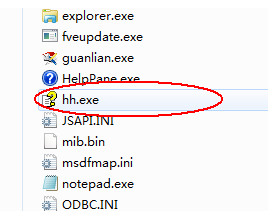
chm图-5
双击之后,会弹出一个窗口,我们将“始终使用选择的程序打开”勾选上,点击确定

chm文件图-6
点击确定之后,程序就打开了

电子书图-7
以上就是chm文件的打开技巧。
以上就是电脑技术教程《chm格式,小编教你chm文件怎么打开》的全部内容,由下载火资源网整理发布,关注我们每日分享Win12、win11、win10、win7、Win XP等系统使用技巧!提高显卡性能,小编教你提高显卡性能方法
要要怎样设置才能提高nvidia呢?小编相信是有着绝大部分的小伙伴是不知道显卡的,所以就让小编今天来给你们普及一下这方面的知识吧


